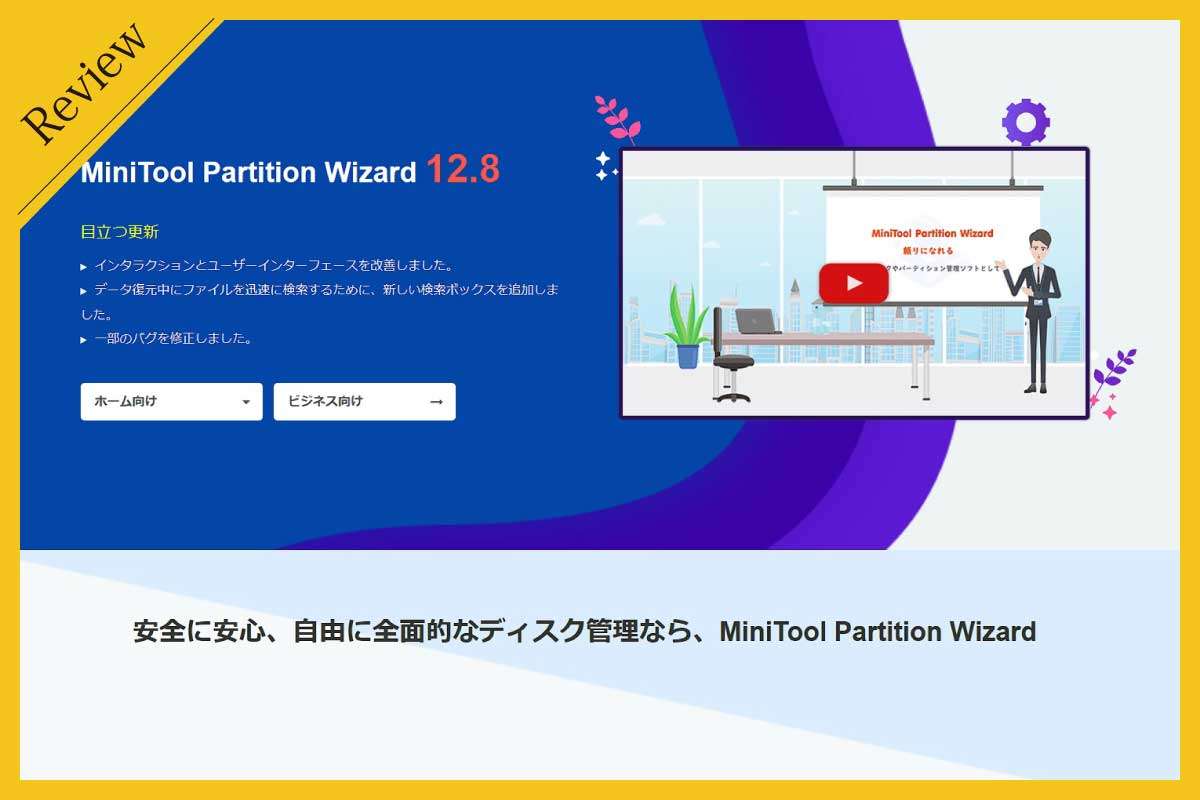MiniTool Softwareから、パソコンのパーティション管理ソフトウェア【MiniTool Partition Wizard Free】を試用する機会を頂いた。
パーティションを変更・分割・統合で悩んだことがないだろうか。
回復パーティションが邪魔していて「未割り当て領域」をCドライブに拡張できない。OS標準のパーティション管理だと、未割り当てをCドライブに拡張はできない仕様。
Windowsコマンドプロンプト「Diskpart」から拡張する方法あるが、ユーザーフレンドリーなインターフェースではない。コマンドを正しく入力しないと、操作が失敗する上、深刻な場合は予測できない結果が生じる可能性もある。
簡単操作でパーティションを管理したい、そんな時に役立つのがパーティション管理ソフトウェアである。
パーティションとは
パーティションとは、PCに多数のドライブを搭載できるようにするハードドライブの論理的なコマ割り。Windowsでは分割された領域ひとつひとつにベルが割り振られる。よく見られるのはC/D/E/F…のようなドライブ文字でラベル付けられている。ハードディスクをパーティション化することより、ユーザーは物理ディスクをいくつかの論理セクションに分割できて、ディスク上のあらゆるファイルの管理、収納や検出、またはデータの読み取りをより容易く、より速く完成させる。
【MiniTool Partition Wizard】には、無料版の【MiniTool Partition Wizard Free】と、有料版は年間サブスクリプションのプロ版(1PC)、年間サブスクリプションのプロ・プラチナ版(3PC)が、買い切りタイプのプロ・アルティメット版(5PC)ラインアップ。
各バージョンの主な機能は下記の通り。
| 無料版 | プロ版 | プロ・プラチナ版 | プロ・アルティメット版 |
|---|---|---|---|
| ・パーティション新規作成/削除/フォーマット ・パーティション移動/サイズ変更/拡張 ・ファイルシステムエラー検出と修復 ・FATをNTFSに変換 | ・パーティション新規作成/削除/フォーマット パーティション移動/サイズ変更/拡張 ・ファイルシステムエラー検出と修復 ・FATを(に)NTFSに(を)変換 ・ダイナミックディスクをベーシックに変換 ・OSをSSD/HDDに移行 ・OSディスク コピー ・OSディスクをMBRからGPTに変換 ・ブータブルメディアの焼く機能 | ・パーティション新規作成/削除/フォーマット ・パーティション移動/サイズ変更/拡張 ・ファイルシステムエラー検出と修復 ・FATを(に)NTFSに(を)変換 ・ダイナミックディスクをベーシックに変換 ・OSをSSD/HDDに移行 ・OSディスク コピー ・OSディスクをMBRからGPTに変換 ・パーティション復元 ・データ復元 ・ブータブルメディアの焼く機能 | ・パーティション新規作成/削除/フォーマット ・パーティション移動/サイズ変更/拡張 フ・ァイルシステムエラー検出と修復 ・FATを(に)NTFSに(を)変換 ・ダイナミックディスクをベーシックに変換 ・OSをSSD/HDDに移行 ・OSディスク コピー ・OSディスクをMBRからGPTに変換 ・パーティション復元 ・データ復元 ・ブータブルメディアの焼く機能 ・生涯無料アップグレード |
今回は無料版【MiniTool Partition Wizard Free】を中心のレビューとなる。
【MiniTool Partition Wizard Free】についての説明、インストール方法、パーティション分割を試してみる。
【MiniTool Partition Wizard Free】はディスク/パーティション構造を変更できるパーティション管理ソフト。その他にも、下記のような機能を備える。
ディスクにおけるデータへの読み取りおよび書き込み速度を、さまざまなディスクアクセス(例えば、シーケンシャルアクセス、ランダムアクセスなど)方式で測定して、その結果を図形化させて、一目瞭然でわかる。
ディスク/パーティション上の読み取りエラーのブロックがあるほど、データの書き込みにも大いに時間消耗される。サーフェステストにより、それらのエラーブロックの数を示す。
ディスクの各プロパティ(デバイス名、合計サイズ、物理セクターなど)、パーティションの各プロパティィ(パーティションの使用状況、ファイルシステム情報など)をまとめて確認できる。
ディスク/パーティションの未使い領域が少なるなり、占められた要らないディスク/パーティションの領域を解放するため、大量のファイルから快速にどのファイルがディスク領域を使いすぎているかの確認できる。
【MiniTool Partition Wizard Free】の対応OSは以下の通り。Windows11、Windows10、Windows 8.1、Windows 8、Windows 7。
対応ファイルシステムは、FAT12、 FAT16、 FAT32、exFAT、 NTFS、Ext2、Ext3、Ext4。
もしも安全性が気になるなら、Google運営のセキュリティチェックツール「VirusTotal」でHPとインストールソフトをチェックしてみるとよいだろう。
それでは、【MiniTool Partition Wizard Free】を実際に使ってみる。
まず、公式サイトにアクセスし無料版の【MiniTool Partition Wizard Free】をダウンロード。EXEファイルをダウンロードしたら、インストール。インストールが完了すると【MiniTool Partition Wizard Free】が起動する。
「MiniTool Partition Wizard プロデモ版」も選べたが、今回は「無料版」を選択。
起動するとPC上のHDDやSSDが状態など表示される。
操作したいストレージを選択する。パーティション管理として移動・結合・サイズ変更・分割・削除などが使える。
パーティション分割では、新しいパーティションサイズは入力するだけで簡単に分割できる。または図の矢印を左右に動かしてもパーティションサイズを設定できる。
パーティション管理だけでなく、ストレージのベンチマークを図ることも可能。
さらに、ストレージの使用状況も確認できる。
無料版の【MiniTool Partition Wizard Free】では、パーティション管理のみに機能を絞っている。Windows「ディスクの管理」よりは使いやすいが、それでもPC初心者にはまだハードルが高いようなインターフェイス。ただし、各操作ごとにチュートリアル(マニュアル)が用意されているので、それを参考にしながら操作することで間違うことなく操作を進めていけるだろう。
チュートリアルは、かなり詳しく書いてあるので、パーティション管理について勉強になることも多いだろう。
無料版は使えない機能が大半なのだが、使えない機能も表示されているので少し紛らわしい。この辺りが非表示ならより使いやすかっただろう。
パーティションの分割・結合をソフトウェア上で操作できるかなり良い。使う人は限られているだろうがインストールしておくと何かと便利。
なお、プロ版では、「OSをSSD/HDDに移行」など豊富な機能が使える。より大きなストレージに換装する際、現在のPCの環境をそのまま移行したい場合は、「OSをSSD/HDDに移行」が役立つ。OSデータの移行であれば、専用ハードウェアを思い浮かべる人も多いかもしれない。ソフトウェアで簡単にできるのは嬉しい。しかも利用できる範囲はデータ移行だけでなく、豊富なディスク/パーティションの管理機能を搭載トラブルの際には、ログ情報から原因を探ることも可能。
気になった方はチェックしてみてはいかがでしょうか。
(協力:MiniTool Software)
おすすめ記事
-
レビュー【MiniTool MovieMaker】簡単操作で豊富な機能を使える、初心者に最適な動画編集ソフト
-
レビュー【MiniTool Power Data Recovery】無料版で1GBまでのデータを復元することが可能なデータ復旧ソフトウェア
-
レビュー【ZRACEディスクブレーキローター】お値段以上、AliExpress(アリエクスプレス)で購入の中華ブレーキローター
-
レビュー【SOUNDPEATS Opera 05】高級感あるデザインと質感、BA×2とDD×1の計3基のドライバーを搭載したハイブリッド構成で華やかなサウンドの完全ワイヤレスイヤホン
-
レビュー【VEGER SNAPCAM】モバイルバッテリーやスマホスタンドとしても使える、スマホ撮影が楽しくなるMagSafe専用スマートフォン用多機能グリップ